word怎么做方格稿纸
用户对word软件再熟悉不过了,给用户带来了许多的好处,在这款软件中,用户可以享受到专业性极强的文字编排功能,因此用户在编辑文档文件时,都会选择在word软件中来解决,能够简单快速的完成编辑工作,当用户在编辑的过程中遇到需要插入稿纸的情况时,就可以在软件的菜单栏中点击页面布局的稿纸设置选项来解决,说到稿纸,最近小编看到有用户问到word文档如何给页面添加400个格子的问题,这个用户需要打开稿纸设置窗口来调整行数和列数来实现,详细的操作方法是怎样的呢,接下来就让小编来向大家介绍一下吧,希望用户从中能够获取到有用的经验。
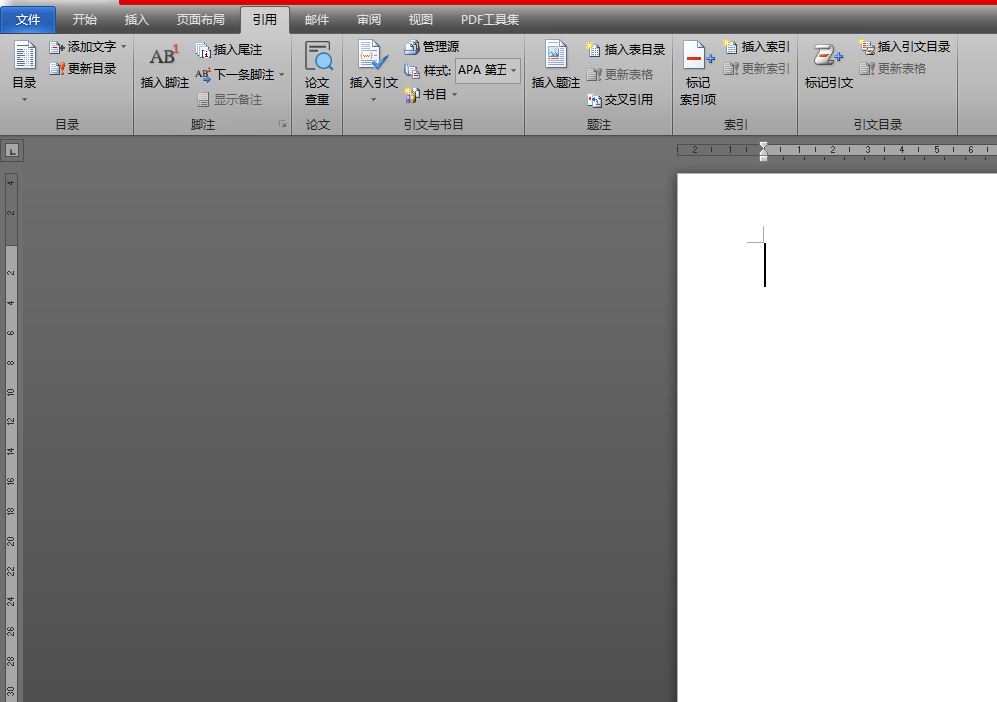
方法步骤
1.用户在电脑桌面上双击打开word文档,并来到编辑页面上来进行设置
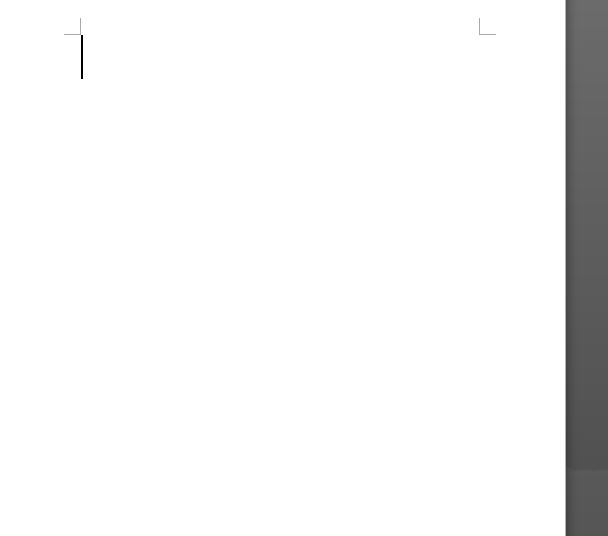
2.接着用户在页面上方的菜单栏中点击页面布局选项,将会显示出相关的选项卡,用户选择其中的稿纸设置选项

3.在打开的稿纸设置窗口中,用户首先在网格板块中点击格式选项右侧的下拉箭头,在弹出来的选项中选择方格式稿纸选项
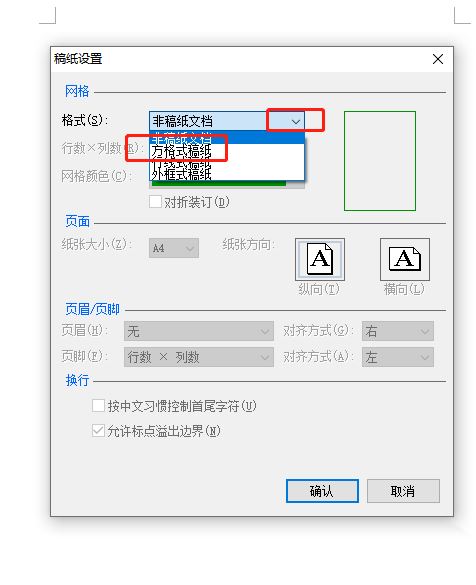
4.随后用户点击行数和列数选项右侧的下拉箭头,在拓展出来的选项卡中用户选择20×20选项
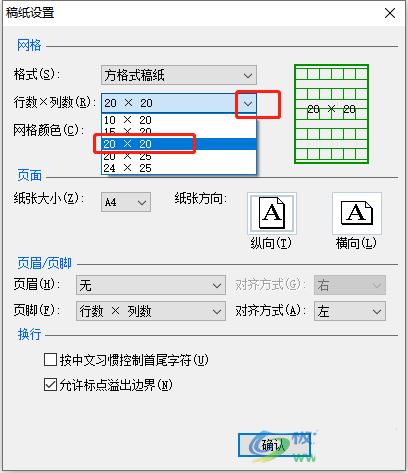
5.设置好后,用户还可以简单设置格子的颜色,最后直接按下确定按钮就可以了
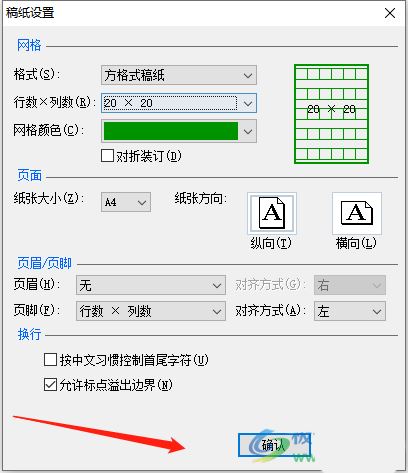
6.回到编辑页面上就会得到400个格子了,如图所示
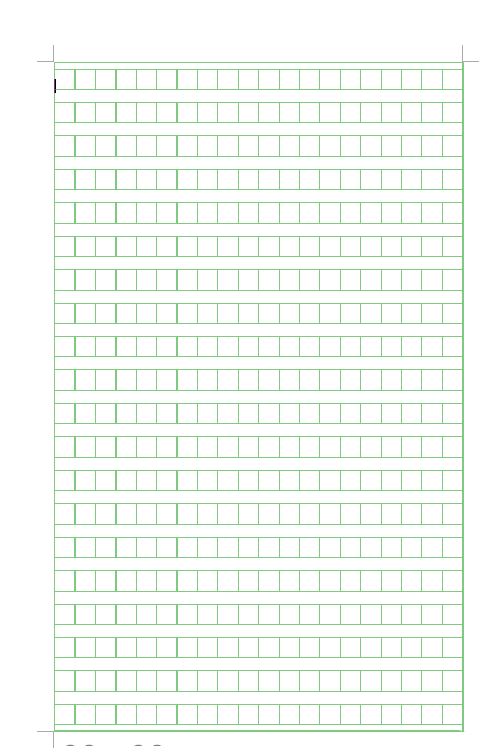
以上就是word页面快速添加400个方格子的技巧,用户从中知道了解决问题的过程为点击页面布局——稿纸设置——设置好稿纸格式——选择行数和列数——确定这几个步骤,方法简单易懂,所以有需要的用户可以跟着小编的步骤操作起来,一定可以解决好问题的,希望大家喜欢,请继续关注电脑系统之家。
相关推荐:
Word怎么显示总页数? Word设置每页显示文档总页数方法
最新推荐
-
excel怎么把一列数据拆分成几列 excel一列内容拆分成很多列

excel怎么把一列数据拆分成几列?在使用excel表格软件的过程中,用户可以通过使用excel强大的功能 […]
-
win7已达到计算机的连接数最大值怎么办 win7连接数达到最大值

win7已达到计算机的连接数最大值怎么办?很多还在使用win7系统的用户都遇到过在打开计算机进行连接的时候 […]
-
window10插网线为什么识别不了 win10网线插着却显示无法识别网络

window10插网线为什么识别不了?很多用户在使用win10的过程中,都遇到过明明自己网线插着,但是网络 […]
-
win11每次打开软件都弹出是否允许怎么办 win11每次打开软件都要确认

win11每次打开软件都弹出是否允许怎么办?在win11系统中,微软提高了安全性,在默认的功能中,每次用户 […]
-
win11打开文件安全警告怎么去掉 下载文件跳出文件安全警告

win11打开文件安全警告怎么去掉?很多刚开始使用win11系统的用户发现,在安装后下载文件,都会弹出警告 […]
-
nvidia控制面板拒绝访问怎么办 nvidia控制面板拒绝访问无法应用选定的设置win10

nvidia控制面板拒绝访问怎么办?在使用独显的过程中,用户可以通过显卡的的程序来进行图形的调整,比如英伟 […]
热门文章
excel怎么把一列数据拆分成几列 excel一列内容拆分成很多列
2win7已达到计算机的连接数最大值怎么办 win7连接数达到最大值
3window10插网线为什么识别不了 win10网线插着却显示无法识别网络
4win11每次打开软件都弹出是否允许怎么办 win11每次打开软件都要确认
5win11打开文件安全警告怎么去掉 下载文件跳出文件安全警告
6nvidia控制面板拒绝访问怎么办 nvidia控制面板拒绝访问无法应用选定的设置win10
7win11c盘拒绝访问怎么恢复权限 win11双击C盘提示拒绝访问
8罗技驱动设置开机启动教程分享
9win7设置电脑还原点怎么设置 win7设置系统还原点
10win10硬盘拒绝访问怎么解决 win10磁盘拒绝访问
随机推荐
专题工具排名 更多+





 闽公网安备 35052402000376号
闽公网安备 35052402000376号